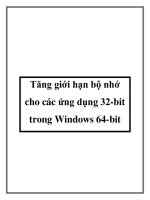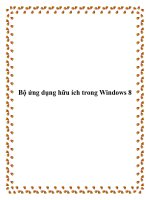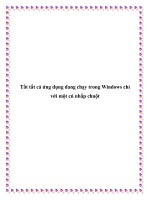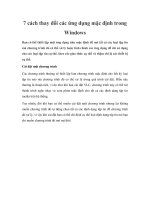Thư viện MFC của microsoft và ứng dụng cơ bản trong windows
Bạn đang xem bản rút gọn của tài liệu. Xem và tải ngay bản đầy đủ của tài liệu tại đây (276.3 KB, 10 trang )
10 Lập trình Windows với MFC - Microsoft Visual C++ 6.0 - Lê Ngọc Thạnh -
CHƯƠNG 2:
Thư viện MFC của microsoft
& ứng dụng cơ bản trong windows
2.1 THƯ VIỆN MFC (MICROSOFT FOUNDATION CLASS)
:
Thư viện MFC của Microsoft bao gồm các lớp cơ bản, cài đặt bằng
ngơn ngữ C++, hỗ trợ việc lập trình trong mơi trường windows. Từ các lớp
này, MFC xác lập nền tảng hình thành ứng dụng của windows, bao gồm
việc định nghĩa bộ khung ứng dụng, các cơng cụ chuẩn và phổ biến để
bổ sung vào bộ khung nói trên nhằm tạo ra ứng dụng hồn chỉnh. Với
MFC, cơng việc của người lập trình ch
ỉ còn là việc lựa chọn các thành
phần cần thiết, điều chỉnh và phối hợp chúng hợp lý để có được ứng
dụng kết quả mong muốn.
Lập trình windows với MFC và MicroSoft Visual C++ 6.0 (VC) đạt
được hiệu quả cao bởi khơng chỉ khai thác được phiên bản mới nhất của
MFC mà còn nhận được nhiều tiện nghi lập trình mà VC cung cấp. Ðây là
con đường ngắn và đơn giản, đặc biệt với người tự học, để viết ứng dụng
windows.
2.2 TIẾP CẬN MFC:
MFC là thư viện khổng lồ với khoảng 200 lớp đối tượng mà việc hiểu
rõ và vận dụng chúng trong một khoảng thời gian ngắn là khơng thể
được. Mục tiêu của chúng ta là hiểu và vận dụng những thành phần phổ
biến nhất của thư viện để xây dựng ứng dụng thơng thường. Khi đã có
khả năng nhất định về sử dụng MFC thì với tài liệu MSDN, sẽ ch
ẳng khó
khăn gì trong việc mở rộng khai thác thư viện để ứng dụng trở nên mạnh
mẽ và tinh tế hơn.
Trong những phần trình bày sau, chúng ta sẽ lần lượt tiếp nhận hệ
thống nội dung hơi nặng tính lý thuyết để đảm bảo cấu trúc kiến thức, và
phần thực hành phối hợp sẽ giúp chúng ta kiểm nghiệm và hiểu rõ vấn
đề.
2.3 TẠO ỨNG DỤNG WINDOWS VỚI MFC NHƯ THẾ NÀO ?:
Theo mơ hình kiến trúc ứng dụng windows ở mục (1.8), việc giải quyết
vấn đề trên chính là việc thực hiện trả lời các câu hỏi sau đây:
Làm thế nào tạo đối tượng tiểu trình chính của ứng dụng ?
Làm thế nào tạo đối tượng giao diện của ứng dụng ?
Quản lý tương tác giữa đối tượng ứng dụng và đối tượng giao diện ?
Bằng vi
ệc xem xét các lớp MFC liên quan sẽ giúp lần lượt lý giải các
câu hỏi được đặt ra. Tiếp theo, chúng ta tìm hiểu xem những lớp nào
của MFC giúp khai báo đối tượng tiểu trình trong ứng dụng.
Thư viện MFC của Microsoft & ứng dụng cơ bản trong windows 11
2.4 LỚP QUẢN LÝ TIỂU TRÌNH CWinThread:
CWinThread là một lớp của MFC, lớp đối tượng quản lý tiểu trình được
tạo ra trong tiến trình của một ứng dụng đang được thực hiện. Tiểu trình
được quản lý có thể là là tiểu trình giao diện hoặc tiểu trình xử lý nội. Các
dịch vụ cơ bản phục vụ cho quản lý tiểu trình do CWinThread cung cấp
thơng qua các thuộc tính và hành vi của nó.
DWORD
m_nThreadID
: Thuộc tính lưu số hiệu của tiểu trình.
CWnd*
m_pMainWnd
: Lưu con trỏ đối tượng cửa sổ giao diện
chính của tiểu trình. Khi cửa sổ giao diện chính chấm dứt hoạt
động, tiểu trình liên quan sẽ kết thúc. Nếu tiểu trình thuộc loại tiểu
trình xử lý nội thì giá trị này kế thừa từ tiểu trình giao diện cấp cao
hơn.
CWinThread( ); Hành vi tạo lập (constructor) đối tượng tiểu trình.
virtual BOOL InitInstance( ); Khởi tạo thơng số cho đối tượng ti
ểu
trình và đảm nhận các xử lý bổ sung khác của ứng dụng. Ðối với
tiểu trình giao diện, hành vi này được dùng để khởi tạo đối tượng
cửa sổ giao diện và gán địa chỉ của đối tượng cửa sổ cho
m_pMainWnd
.
virtual int ExitInstance( ); Hành vi kết thúc của đối tượng tiểu trình.
Thơng qua hành vi này, đối tượng quản lý tiểu trình thực hiện hồn
trả các tài ngun của hệ thống mà nó đã đăng ký sử dụng.
virtual int Run( ); Hành vi dành riêng cho tiểu trình giao diện, nó
thực hiện vòng lặp nhận message, chuyển message cho hành vi
PreTranslateMessage của lớp. Nếu hành vi này trả về giá trị 0 thì
message sẽ tiếp tục được chuyển đến các hàm diễn dịch phím
TranslateMessage và hàm điều ph
ối message DispatchMessage.
virtual BOOL PreTranslateMessage(MSG *
pMsg
); Hành vi cho
phép can thiệp trước trên các message nhận được từ message
queue của ứng dụng. Thơng qua đó, tiểu trình giao diện có thể thực
hiện các tiền xử lý message đặc trưng nhằm đáp ứng u cầu đặt
ra cho ứng dụng.
)
Khi CWinThread được dùng để quản lý đối tượng tiểu trình chính thì
hàm WinMain (cài sẵn bên trong lớp bởi thư viện MFC) tự động thực
hiện các hành vi
InitInstance(), Run() và ExitInstance() theo thứ tự.
12 Lập trình Windows với MFC - Microsoft Visual C++ 6.0 - Lê Ngọc Thạnh -
2.5 LỚP QUẢN LÝ TIỂU TRÌNH GIAO DIỆN CHÍNH CWinApp:
CWinApp, kế thừa từ CWinThread, là lớp đối tượng chun dùng quản
lý tiểu trình giao diện chính của ứng dụng. Ứng dụng windows chỉ được
phép sử dụng một đối tượng thuộc lớp này. Ngồi các thuộc tính, hành vi
kế thừa public từ CWinThread, CWinApp có các thuộc tính và hành vi bổ
sung sau:
const char*
m_pszAppName
: Lưu chuỗi tên của ứng dụng.
LPTSTR
m_lpCmdLine
: Lưu nội dung chuỗi tham số dòng lệnh.
Tham số dòng lệnh là tồn bộ phần nội dung mà người dùng gõ
vào ngay sau chuỗi đường dẫn và tên chương trình ứng dụng khi
họ thực hiện ứng dụng. Ðối với ứng dụng có nhiều chế độ hoạt
động khác nhau thì việc sử dụng tham số dòng lệnh là một cơ chế
xác lập các giao ước giữa ứng dụng và người dùng để chọn chế
độ
sử dụng ứng dụng thích hợp.
int
m_nCmdShow
: Lưu giá trị thơng số đã được dùng để kích hoạt
cửa sổ giao diện chính của ứng dụng.
CWinApp( ); Tạo lập đối tượng tiểu trình chính.
HCURSOR LoadCursor( int
nID
); Nạp cursor từ resource của ứng
dụng vào bộ nhớ (nếu cursor chưa được nạp).
nID
là số hiệu của
cursor. Hàm trả về giá trị handle quản lý cursor. Giá trị này có kiểu
HCURSOR (handle of cursor) mà windows dùng để quản lý cursor.
HICON LoadIcon ( int
nID
); Nạp icon từ resource của ứng dụng
vào bộ nhớ.
nID
là số hiệu của icon. Hàm trả về giá trị handle quản
lý icon. Giá trị này có kiểu HICON (handle of icon).
Hành vi hiển thị hộp thơng báo và chờ nhận ý kiến người dùng:
virtual int DoMessageBox (
LPCTSTR
lpszPrompt
, // Nội dung thơng báo
UINT
nType
, // Dạng hộp thơng báo
UINT
hlpIndex = 0
// Số hiệu mục giúp đỡ (WinHelp)
);
Hành vi này được kích hoạt với tham số tương ứng mỗi khi trong
chương trình sử dụng hàm AfxMessageBox để hiển thị hộp thơng
báo.
int AfxMessageBox (
LPCTSTR
lpszPrompt
, UINT
nType
, UINT
hlpIndex = 0
);
nType
: Ấn định dạng hộp thơng báo. Giá trị này là sự kết hợp giữa
thơng số qui định biểu tượng hiển thị và các nút chọn bố trí trong
hộp.
•
Các thơng số qui định các nút chọn bố trí trong hộp thơng báo
:
Giá trị thơng số Nút chọn bố trí trong hộp
Thư viện MFC của Microsoft & ứng dụng cơ bản trong windows 13
MB_OK OK
MB_OKCANCEL OK - Cancel
MB_YESNO Yes - No
MB_YESNOCANCEL Yes - No - Cancel
MB_ABORTRETRYIGNORE Abort - Retry - Ignore
MB_RETRYCANCEL Retry - Cancel
•
Các thơng số qui định biểu tượng dùng trong nút chọn
:
Giá trị thơng số Biểu tượng
MB_ICONHAND, MB_ICONSTOP,
MB_ICONERROR
MB_ICONQUESTION
MB_ICONEXCLAMATION, MB_ICONWARNING
MB_ICONASTERISK, MB_ICONINFORMATION
•
Số hiệu các nút chọn được sử dụng trong hộp thơng báo
:
Số hiệu Nút chọn Số hiệu Nút chọn
IDABORT Abort IDOK OK
IDCANCEL Cancel IDRETRY Retry
IDIGNORE Ignore IDYES Yes
IDNO No
• Hành vi DoMessageBox chờ người sử dụng trả lời bằng cách
chọn một nút chọn xác định trong hộp thơng báo. Hành vi kết
thúc với giá trị trả về là số hiệu của nút được chọn. Kế thừa hành
vi này để chặn và thực hiện xử lý đặc trưng (sử dụng dạng hộp
thơng báo riêng) cho tất cả các lời gọi AfxMessageBox trong
ứng dụng.
• Hàm AfxMessageBox sử dụng DoMessageBox để hiển thị
hộp
thơng báo và lấy giá trị của hành vi này làm kết quả trả về của
nó.
Ví dụ: AfxMessageBox( "Chao Ban", MB_ICONSTOP | MB_OK, 0 );
) Hàm trên thực hiện hiển thị hộp thơng báo với nội dung là
"Chao Ban" , biểu tượng
đi kèm, và nút chọn OK kết thúc.
14 Lập trình Windows với MFC - Microsoft Visual C++ 6.0 - Lê Ngọc Thạnh -
2.6 THỰC HIỆN ỨNG DỤNG ÐƠN GIẢN:
Trong phần này, chúng ta thực hiện ứng dụng với đối tượng thuộc lớp
CWinApp quản lý tiểu trình chính. Ðặt tên cho dự án của ứng dụng là
VD0.
Các bước thực hiện dự án VD0 như sau:
Khởi động windows với hệ điều hành Win95 hoặc bản mới hơn.
Tạo mới một thư mục để chứa các dự án. Ví dụ C:\VC6.
Thực hiện ứng dụng Microsoft Visual C++ 6.0 (VC).
Chọn mục File / New từ hệ thống menu của VC.
Trong hộp hội thoại
New
, chọn trang
Projects
:
-
Win32 Application
: Loại ứng dụng thực hiện.
-
Location
: Ðường dẫn thư mục của dự án.
-
Project Name
: Tên dự án.
Sau đó chọn
OK
.
Tiếp theo, trong hộp hội thoại
Step 1 of 1
.
-
An empty project
: Tạo dự án rỗng.
-
Finish
: Hồn tất việc khởi tạo dự án.
Thư viện MFC của Microsoft & ứng dụng cơ bản trong windows 15
VC hiển thị hộp hội thoại
New Project Information
để thơng báo
các thơng tin liên quan đến dự án vừa tạo. Chọn
OK
.
)
Một dự án đã được tạo ra trên đĩa. Với thơng tin nhập như trên,
dự án mới tạo ra có tên là VD0, tồn bộ phần chương trình
nguồn của dự án được lưu trong thư mục VD0 thuộc thư mục
C:\VC6.
Tiếp tục thực hiện các bước sau để hồn tất dự án theo u cầu.
Ðăng ký sử dụng lớp CWinApp của thư viện MFC: Lớp CWinApp
được khai báo trong
afxwin.h
của MFC. Bổ sung tập tin
stdafx.h
vào dự án và dùng tập tin này đăng ký các thư viện cần thiết của
MFC.
Việc bổ sung tập tin
stdafx.h
vào dự án được tiến hành như sau:
• Chọn mục File / New từ hệ thống menu của VC.
• Trong hộp hội thoại
New
, chọn trang
Files
:
-
C/C++ Header File
: Loại nội dung tập tin (.h).
-
Add To Project
: Bổ sung tập tin vào dự án VD0.
-
File Name
: Tên tập tin (
StdAfx.h
)
Chọn
OK
, tiếp tục thực hiện các cơng việc sau.
• Soạn thảo tập tin
stdafx.h
, nhập các định hướng biên dịch và
các chỉ thị sử dụng thư viện MFC cần cho dự án:
16 Lập trình Windows với MFC - Microsoft Visual C++ 6.0 - Lê Ngọc Thạnh -
#if !defined( _DU_AN_0_ )
#define _DU_AN_0_
// _DU_AN_0_ giúp trình dịch khơng thực hiện lặp chỉ thị
#include
#include <afxwin.h> // thư viện chuẩn của MFC
#endif
Sau khi nhập xong nội dung tập tin
stdafx.h
, chọn mục File /
Save (hoặc click biểu tuợng
trên thanh cơng cụ) để lưu tập tin.
Tạo tập tin
Resource Script
của dự án: Tập tin này chứa khai báo
của các resource được sử dụng trong ứng dụng. Khi biên dịch, các
resource này sẽ được nhúng vào tập tin chương trình (.EXE). Các
bước tạo tập tin
Resource Script
trong dự án như sau:
• Chọn mục File / New. Trong hộp hội thoại
New
, chọn trang
Files
.
-
Resource Script
: Loại nội dung tập tin (.rc).
-
Add To Project
: Bổ sung tập tin vào dự án.
-
File Name
: Tên tập tin, trùng với tên của dự án.
Sau đó chọn
OK
.
• Ðăng ký các hỗ trợ của MFC cho thao tác trên resource: Việc
đăng ký này là cơ sở tạo quan hệ giữa các nội dung của
Thư viện MFC của Microsoft & ứng dụng cơ bản trong windows 17
resource và đối tượng lập trình tương ứng của MFC trong dự án.
Thực hiện như sau:
- Right-click trên mục tên resource (
VD0 Resource
):
- Chọn mục
Properties
:
Chọn các mục như trên, gõ phím
Enter
để kết thúc.
• Soạn thảo resource: Dự án VD0 chưa cần sử dụng resource, tập
tin resource script sẽ tạm thời bỏ trống. Chọn mục File / Save,
và đóng màn hình soạn thảo resource để kết thúc bước này.
Chọn phiên bản biên dịch: Có hai phiên bản biên dịch chương
trình.
•
Debug version
: Biên dịch chương trình với thơng tin
debug.
•
Release version
: Phiên bản đem giao, khơng chứa thơng
tin debug.
Chọn mục Build / Set Active Configurations:
Chọn phiên bản biên dịch ( chẳng hạn
Win32 Debug
). Chọn
OK
.
18 Lập trình Windows với MFC - Microsoft Visual C++ 6.0 - Lê Ngọc Thạnh -
Ấn định biên dịch với thư viện MFC: Chọn mục Project / Setting.
Trong hộp hội thoại
Project Settings
,
-
Setting For
: : Chọn phiên bản ấn định (ví dụ: Win32 Debug ),
-
General
: Các ấn định chung cho dự án.
Microsoft Foundation Classes
: Cách liên kết thư viện MFC vào
ứng dụng. Có thể tùy chọn một trong hai cách sau:
à Use MFC in Shared DLL
: Chương trình sử dụng thư viện
MFC theo cơ chế liên kết động. Tập tin chương trình có kích
thước nhỏ nhưng khi thực hiện cần có các tập tin thư viện
(DLL) của MFC trong thư mục hệ thống của windows.
à Use MFC in Static Library
: Thư viện MFC được nhúng vào
chương trình trong lúc biên dịch. Tập tin chương trình có kích
thước lớn hơn nhưng ứng dụng có thể hoạt động độc lập.
Sau khi ấn định xong, chọn
OK
.
Khai báo đối tượng thuộc lớp CWinApp: Dùng bất kỳ tập tin CPP
nào của dự án để thực hiện cơng việc này. Vì dự án VD0 đang thực
hiện ở đây chưa có tập tin CPP, chúng ta tạo mới tập tin CPP cho
dự án. Giả sử tập tin CPP này có tên là MAIN.CPP. Cách thực hiện
như sau:
• Chọn mục File / New. Trong hộp hội thoại New, chọn trang
Files
:
Thư viện MFC của Microsoft & ứng dụng cơ bản trong windows 19
-
C++ Source File
: Loại nội dung tập tin (.cpp).
-
Add To Project
: Bổ sung tập tin vào dự án.
-
File Name
: Tên tập tin (MAIN). Sau đó chọn
OK
.
• Trong màn hình soạn thảo của
main.cpp
, nhập nội dung tập tin:
#include "stdafx.h" // Tập tin chứa đăng ký thư viện của MFC
CWinApp
theApp
; // Ðối tượng quản lý tiểu trình chính
Sau khi nhập xong, chọn mục File / Save để lưu tập tin.
Biên dịch chương trình: Chọn mục Build / Build <project name>.exe
hoặc chọn mục
trên thanh cơng cụ.
Ta đã thực hiện xong một ứng dụng đơn giản trong mơi trường
windows. Tập tin chương trình được lưu trong thư mục DEBUG
(phiên bản biên dịch debug) hoặc RELEASE (phiên bản biên dịch
release).
Chạy chương trình: Có thể chạy chương trình trực tiếp trong VC
bằng cách nhấn phím F5 hoặc click chọn
trên thanh cơng cụ.
Nhận xét: Ứng dụng VD0 khơng thực hiện một giao tác hay cơng việc
gì cả bởi nó chỉ là một ứng dụng khung - được xây dựng hồn tồn từ
lớp CWinApp của MFC mà khơng có một xử lý bổ sung nào.
2.7 THỰC HIỆN ỨNG DỤNG GIAO TÁC ÐƠN GIẢN
: